Spectrum Roku App funktioniert nicht: 10 einfache Lösungen
5 Minute. lesen
Veröffentlicht am
Lesen Sie unsere Offenlegungsseite, um herauszufinden, wie Sie MSPoweruser dabei helfen können, das Redaktionsteam zu unterstützen Mehr erfahren
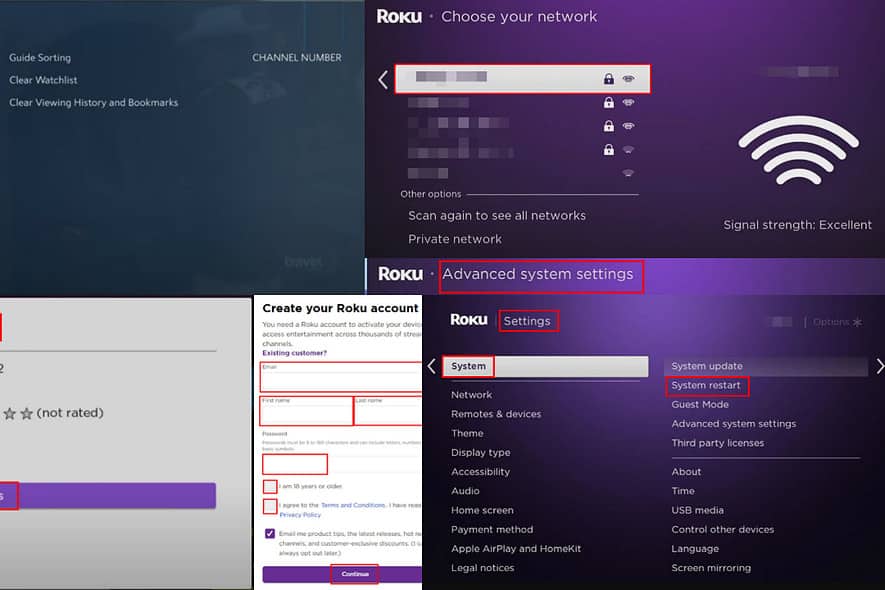
Funktioniert die Spectrum Roku-App nicht? Erfahren Sie in dieser einfachen Anleitung zur Fehlerbehebung, wie Sie dieses Streaming-Problem beheben können.
Spectrum-App funktioniert nicht auf Roku – wie kann man das beheben?
Lösung 01: Spectrum-App-Anmeldung aktualisieren
- Öffnen Sie das Spektrum Home Screen.
- Verwenden Sie das Navigationspfeile auf der Fernbedienung, um das auszuwählen Zahnrad-Symbol in der unteren linken Ecke der App.
- Presse OK.
- Auf dem Navigation auf der linken Seite Panel, verwenden Sie die Pfeil nach unten Taste zum Auswählen der Abmelden .
- Presse OK um die komplette Abmelde verarbeiten.
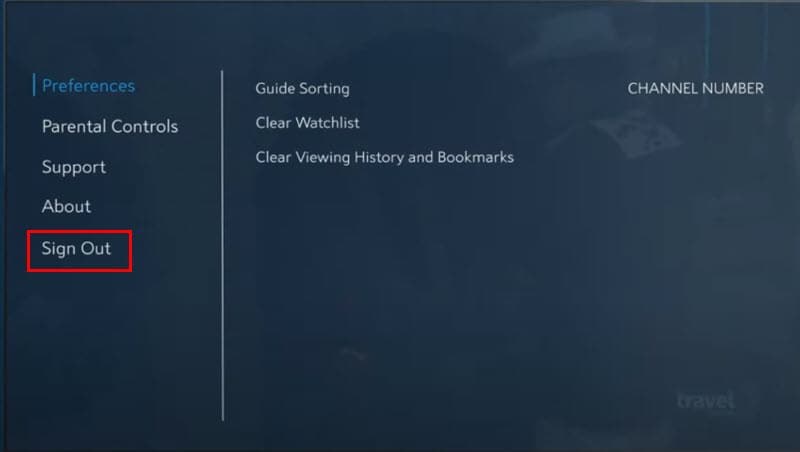
- Jetzt sollte der Begrüßungsbildschirm angezeigt werden. Es wird werden Sie automatisch aufgefordert, sich anzumelden Verwenden Sie den Spectrum Internet- oder TV-Benutzernamen und das Passwort.
Lösung 02: Überprüfen Sie den Status von Spectrum
Sie sollten überprüfen, ob der TV-Dienst funktioniert oder nicht:
- Downdetector Spectrum-Seite
- Fragen Sie nach X.
Lösung 03: Spectrum TV App aktualisieren
- Tippen Sie auf die Fast Forward or Rechter Pfeil auf der Fernbedienung, um auf die zuzugreifen Roku-App-Menü.
- Finden Sie die Spectrum TV App und markieren Sie es mit dem weißes Rechteck.
- Drücken Sie jetzt die Star Taste auf der Fernbedienung, um darauf zuzugreifen Dialogfeld der Spectrum TV-App.
- Wählen Sie dort die aus Auf Update überprüfen .
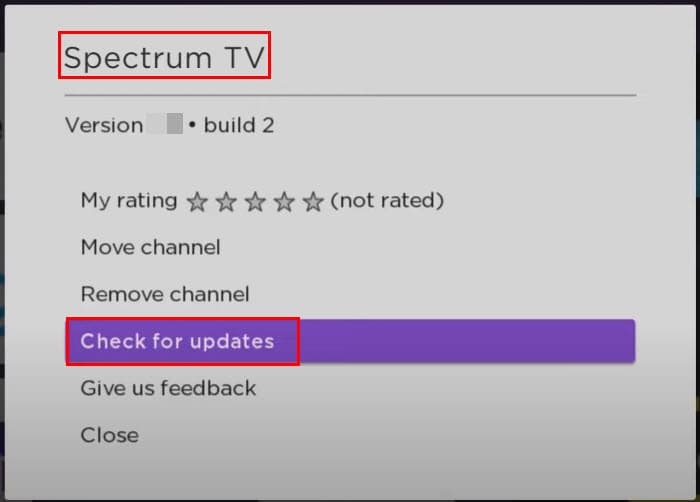
- Presse OK.
Lösung 04: Stellen Sie eine Verbindung zum Heim-WLAN her
Wenn Ihr TV-Abonnement mit einem ausgestattet war Spectrum-InternetplanStellen Sie sicher, dass Sie das Roku-Gerät mit Ihrem WLAN-Heimnetzwerk verbinden. Alle Netzwerke von Drittanbietern funktionieren nicht.
Lösung 05: Leeren Sie Rokus Cache
- Suchen Sie den Startseite Taste auf der Fernbedienung und drücken Sie sie fünf Mal.
- Tippen Sie nun auf Aufwärtspfeil Taste einmal drücken.
- Drücken Sie dann die Taste Linker Pfeil oder unter der Rückspultaste zweimal.
- Tippen Sie nun auf Rechter Pfeil oder unter der Fast Forward Taste im nun erscheinenden Bestätigungsfenster nun wieder los. zweimal.
- Warten Sie einige Sekunden auf die Roku TV oder Streaming-Gerät an Wiederaufnahme.
Lösung 06: Starten Sie Roku TV oder Streaming-Gerät neu
- Tippen Sie auf die Startseite Taste und scrollen Sie nach unten zu Einstellungen .
- Zylinderkopfschrauben OK.
- Scrollen Sie nach unten, um zu suchen System und drücken Sie OK.
- Drücken Sie auf Rechter Pfeil auf System und wählen Sie Neustart des Systems.
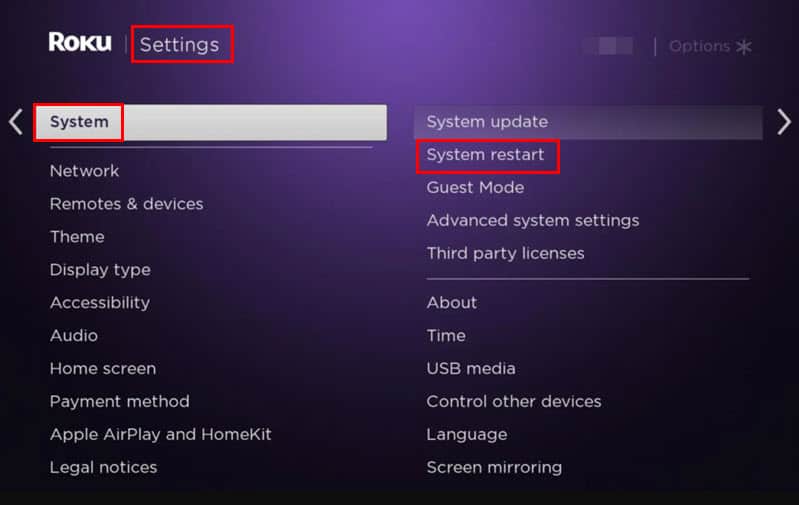
- Drücken Sie OK und dann die Rechter Pfeil.
- Dies sollte Sie zu bringen Wiederaufnahme Taste. Drücken Sie OK erneut, um den Vorgang zu starten.
Lösung 07: Starten Sie den WLAN-Router neu
Router mit Netzschalter
- Drücken Sie auf Power On / Off Taste auf der Rückseite des Routers.
- Warten auf 10 zu 15 Sekunden.
- Drücken Sie die Ein-/Aus-Taste erneut, um es einzuschalten.
Router ohne Netzschalter
- Ziehen Sie Ziehen Sie das Netzteil des Routers aus der Steckdose.
- Stecken Sie es wieder ein Schalten Sie den Router ein.
Lösung 08: Standortbezogenes Problem beheben
Spectrum ist nur in US-Territorien verfügbar. Wenn Ihr Roku aus einem anderen Land stammt, befolgen Sie diese Schritte Ändern Sie die Region in die USA:
Erstellen Sie ein neues Roku-Konto
- Gehen Sie zum Roku-Anmeldung Portal von Ihrem aktuellen Standort aus.
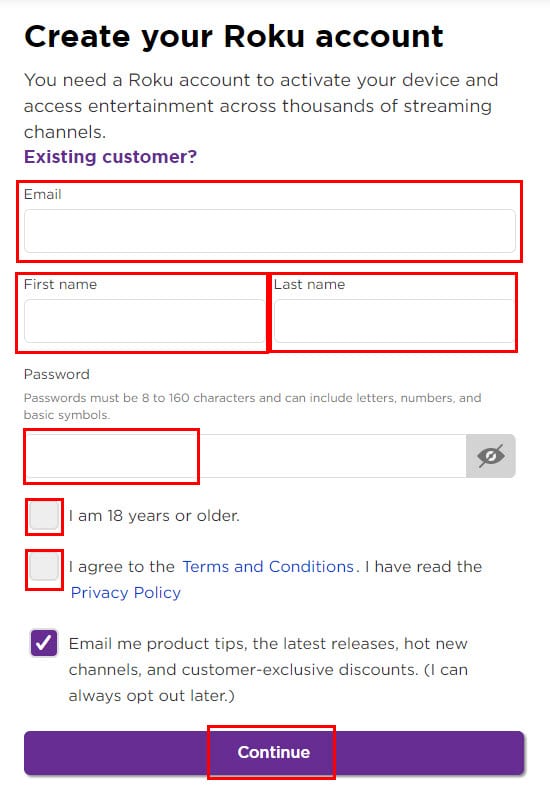
- Geben Sie die erforderlichen Daten in das Formular ein und klicken Sie Fortfahren.
- Treffen Sie eine Auswahl für PIN-Anforderungen um Kanäle hinzuzufügen oder Abonnements zu kaufen.
- Vervollständigen Sie außerdem die Richten Sie Roku Pay ein Form.
Roku auf Werkseinstellungen zurücksetzen
- Tippen Sie auf die Startseite Schlüssel auf der Fernbedienung.
- Verwenden Sie das Pfeil nach unten Schlüssel, um die zu erreichen Einstellungen Menü und drücken OK.
- Scrollen Sie in den Einstellungen erneut nach unten, um zu finden System.
- Presse OK.
- Finde Advanced System Settings und darauf zugreifen.
- Zylinderkopfschrauben Rücksetzen auf Werkseinstellung und geben Sie den auf dem Bildschirm angezeigten vierstelligen Code ein.
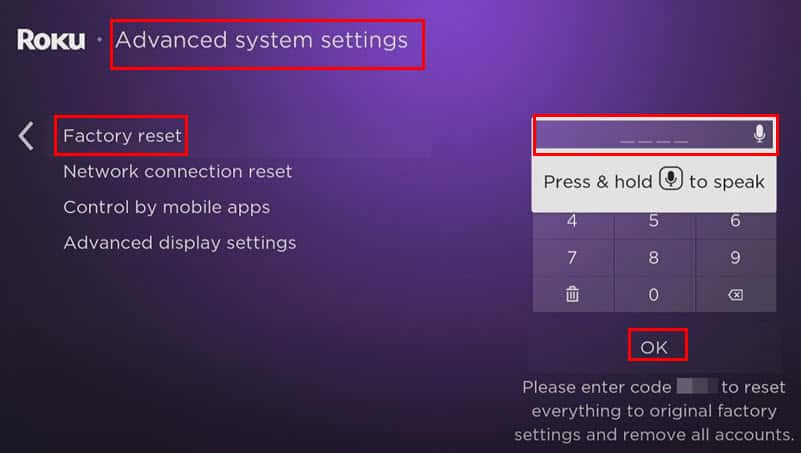
- Auf dem Dialog zum Zurücksetzen auf WerkseinstellungenWählen Werksreset starten und drücken Sie OK.
Roku einrichten
- Du solltest auf dem sein Lass uns anfangen Bildschirm.
- Wählen Sie eine Sprache und drücken Sie OK.
- Wählen Sie Ihr WLAN-Heimnetzwerk.
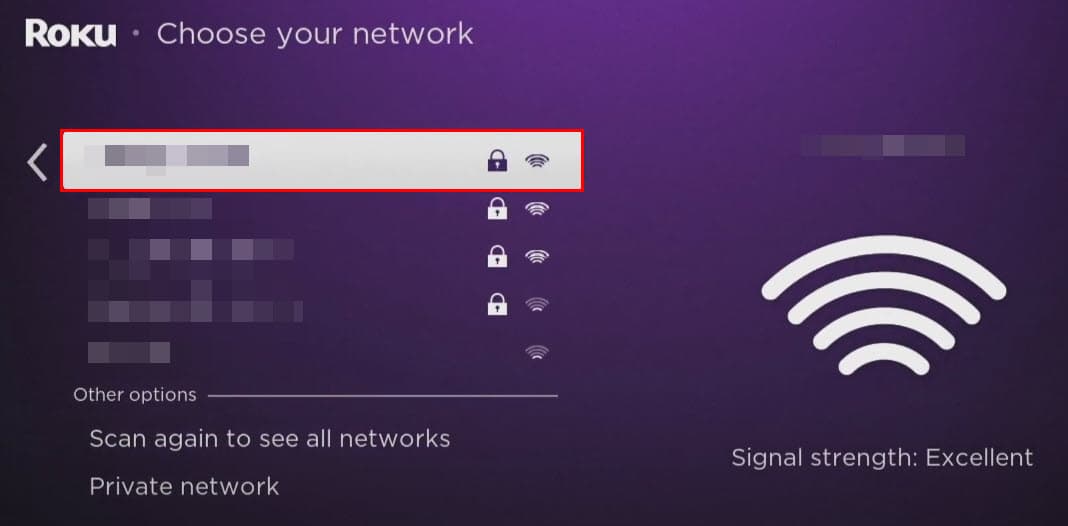
- Geben Sie die Wi-Fi-Netzwerk Passwort.
- Sie erhalten eine E-Mail zur Aktivierung des Roku-Geräts.
- Folgen Sie dem Link und melden Sie sich mit dem neu erstellten Konto an.
- Aktiviere den Roku Gerät aus dem neuen Konto entfernen.
Lösung 09: Spectrum TV App löschen und neu installieren
Löschen der App
- Gehen Sie zum Home Screen deines Roku.
- Drücken Sie auf Rechter Pfeil Navigationstaste, um auf die zuzugreifen Roku-App-Menü.
- Scrollen Sie nach unten, um das zu finden Spectrum TV App.
- Markieren Sie die App mit den Navigationstasten.
- Drücken Sie auf Star Taste, um auf die Dialogfeld „Spektrum-TV“..
- Wählen Kanal entfernen.
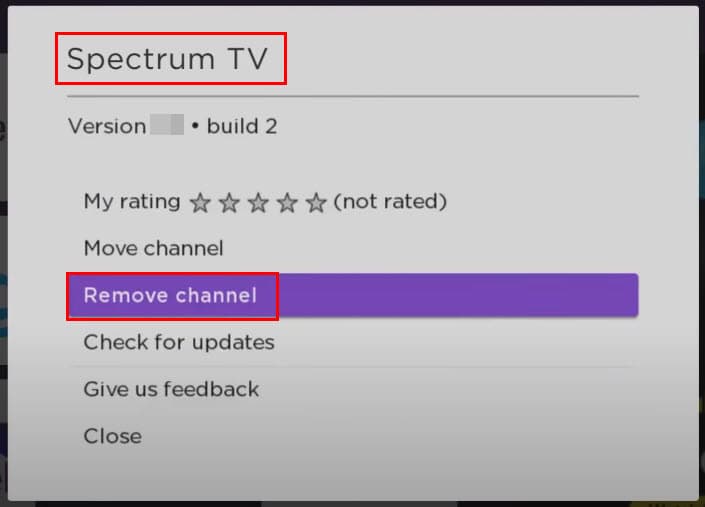
- Wählen Sie im Bestätigungsdialogfeld aus Entfernen und drücken Sie OK.
Neuinstallation der App
- Hit the Startseite Taste auf der Roku-Fernbedienung.
- Verwenden Sie das Pfeil nach unten Taste, um in der Liste nach unten zu scrollen Streaming-Kanäle.
- Presse OK Zugriff auf die Roku-Kanalspeicher.
- Du solltest auf dem sein Vorgestellt Tab.
- Verwenden Sie das Pfeil nach unten zu finden Suchkanäle und drücken Sie OK.
- Geben Sie den App-Namen ein: Spectrum TV.
- Wenn es auf der erscheint Menü auf der rechten Seitedrücken Sie die Rechter Pfeil.
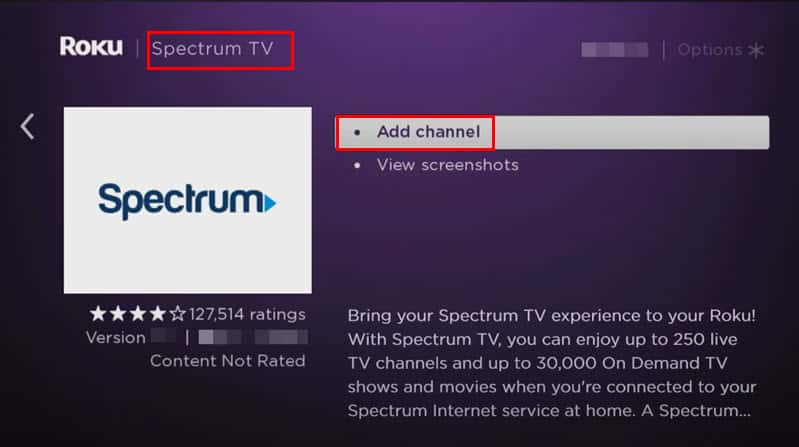
- Presse OK zweimal.
Lösung 10: Deaktivieren Sie den Bandbreitensparer
- Gehen Sie zum Einstellungen Menü Ihres Roku-Fernsehers oder Streaming-Geräts.
- Wählen Sie unter „Einstellungen“ die Option aus Network Menü.
- If der Bandbreitensparer ist an, Dreh es WOW!.
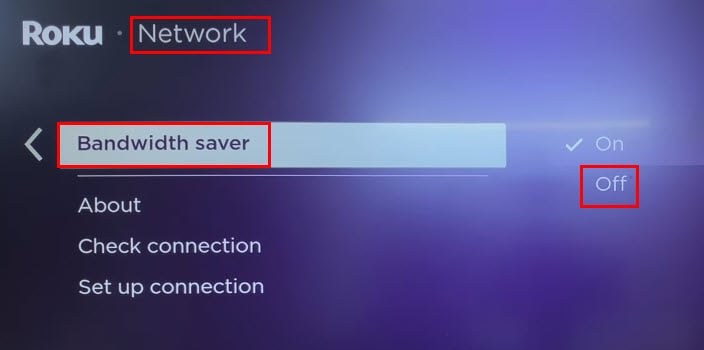
- Drücken Sie auf OK .
Vorgeschlagene Lesungen:
- Apple TV funktioniert nicht auf Roku: 8 beste Lösungen
- Behebung des Problems „Roku-Kanal konnte Inhalte nicht laden“.
- ABC-App funktioniert nicht auf Roku
Dies sind also alle Schritte zur Fehlerbehebung, um zu beheben, dass die Spectrum Roku-App nicht funktioniert. Alternativ wenden Sie sich bitte an Spektrum und Roku-Unterstützung für erweiterte technische Fehlerbehebungsanweisungen.
Vergessen Sie nicht, unten einen Kommentar abzugeben und mitzuteilen, welche Lösung für Sie funktioniert hat.









Benutzerforum
0 Nachrichten